
In elk besturingssysteem zijn er systeembestanden die verborgen zijn uit het oog van de gebruiker om interventie van derden te voorkomen. Maar er zijn gevallen waarin het nodig is om wijzigingen in sommige documenten aan te brengen (bijvoorbeeld het hosts-bestand wordt zeer vaak door virussen bewerkt, dus er kunnen de oorzaak zijn om het te vinden en het schoon te maken). In dit artikel zullen we kijken naar het configureren van het display van verborgen elementen in het Windows 8-systeem.
Les: Hosts-bestand wijzigen in Windows
Hoe verborgen bestanden weergeven in Windows 8
Je stelt je niet eens voor hoeveel mappen en hun elementen verborgen zijn van het merkwaardige oog van de gebruiker. Daarom, als u een systeembestand wilt vinden, moet u hoogstwaarschijnlijk het display van verborgen elementen inschakelen. Natuurlijk kunt u eenvoudig de naam van het document in de zoekopdracht invoeren, maar toch is het beter om de mapinstellingen te achterhalen.Methode 1: Gebruik het bedieningspaneel
Configuratiescherm - een universele tool waarmee u de meeste acties kunt maken voor het werken met het systeem. We gebruiken deze tool hier:
- Open het bedieningspaneel van elke bekende manier voor u. U kunt bijvoorbeeld de zoekopdracht gebruiken of de benodigde toepassing vinden in het menu dat de WIN + X-toetscombinatie wordt genoemd.

- Zoek nu het item "Map Parameters" en klik erop.

- Ga in het venster dat opent naar het tabblad "Bekijken" en daar vindt u in extra parameters het item "Verborgen bestanden en mappen" en selecteer het gewenste selectievakje. Klik vervolgens op "OK".
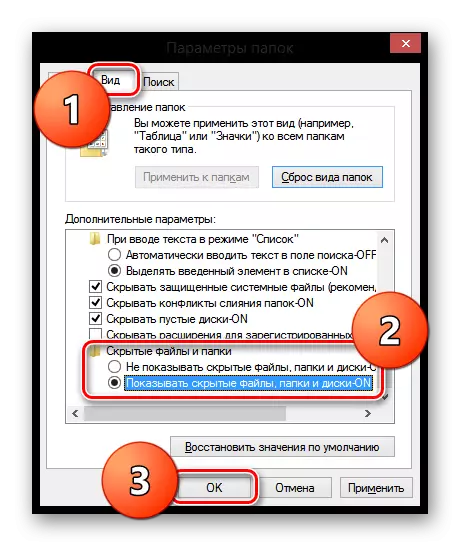
Interessant!
Ook in dit menu kunt u door de geleider komen. Open hiervoor elke map en op het tabblad Weergave, zoek "Parameters".

U opent dus alle verborgen documenten en bestanden die alleen in het systeem hebben.
Methode 2: via de mapinstellingen
U kunt ook het display van verborgen mappen en pictogrammen in het menu Map Management configureren. Deze methode is veel handiger, sneller en gemakkelijker, maar heeft één nadeel: systeemobjecten blijven verborgen.
- Open de Explorer (elke map) en vouw het menu Beeld uit.
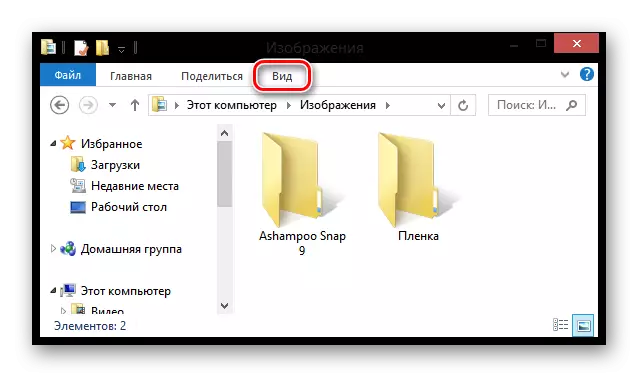
- Nu in het submenu "Show of Hide", vinkt u het selectievakje "Verborgen elementen" aan.

Met deze methode kunt u verborgen bestanden en mappen vinden, maar belangrijke systeemdocumenten blijven nog steeds niet beschikbaar voor de gebruiker.
Hier zijn 2 manieren om u te helpen bij het vinden van het gewenste bestand op uw computer, zelfs als het ijverig verborgen is. Maar vergeet niet dat elke interferentie met het werk van het systeem kan veroorzaken zijn onjuiste werking of leidt in het algemeen tot falen. Doe voorzichtig!
